1、打开word模板,点击邮件,邮件合并分布向导。
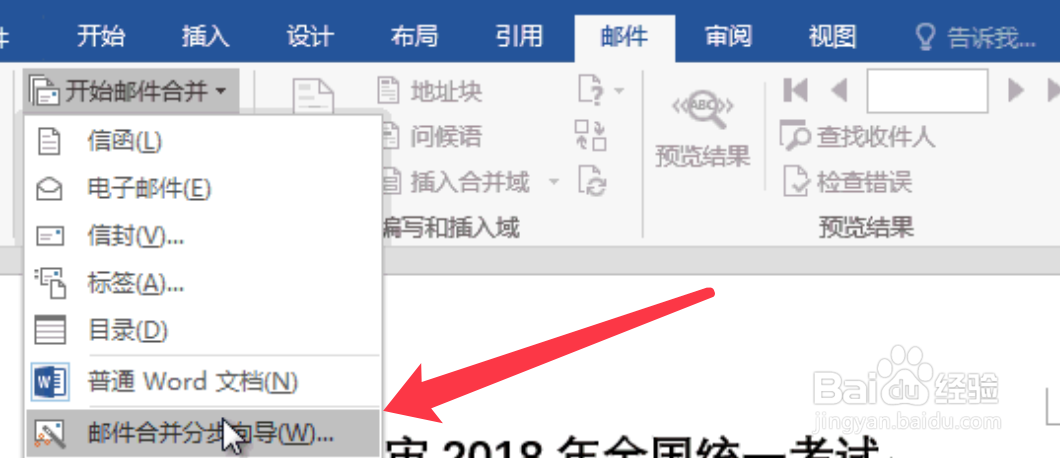
2、然后点击下一步,下一步到选择数据源。

3、选择数据源文件即excel文件,点击打开。

4、选择excel中的工作簿,弹出的对话框,点击确定。
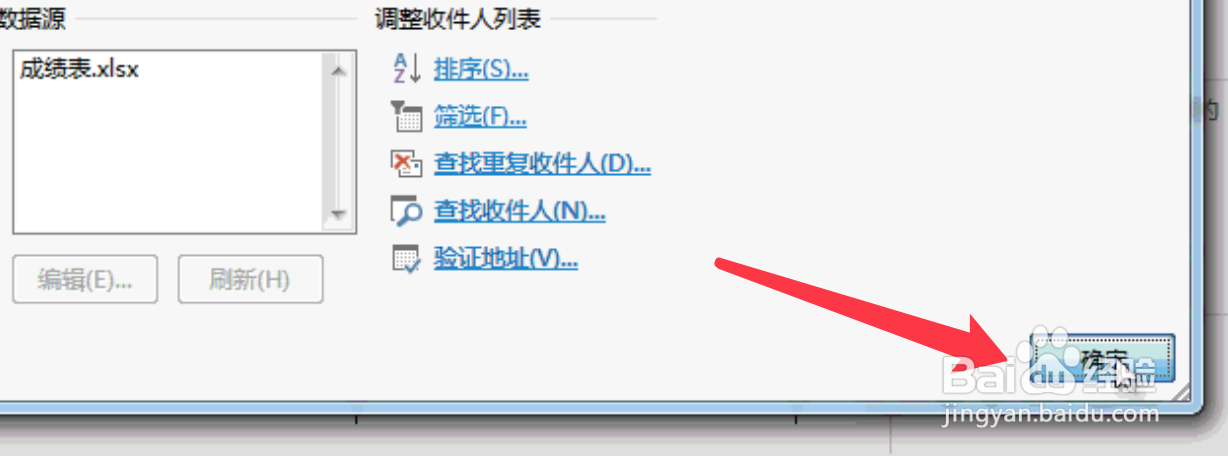
5、然后点击插入合并域,选择要插入的对应的数据列的名称。
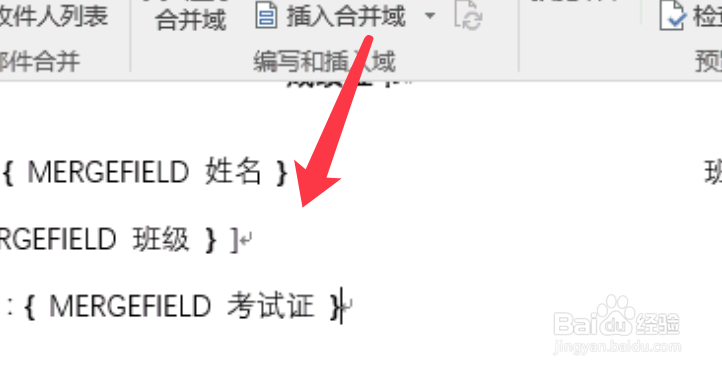
6、然后点击下一步,预览效果。
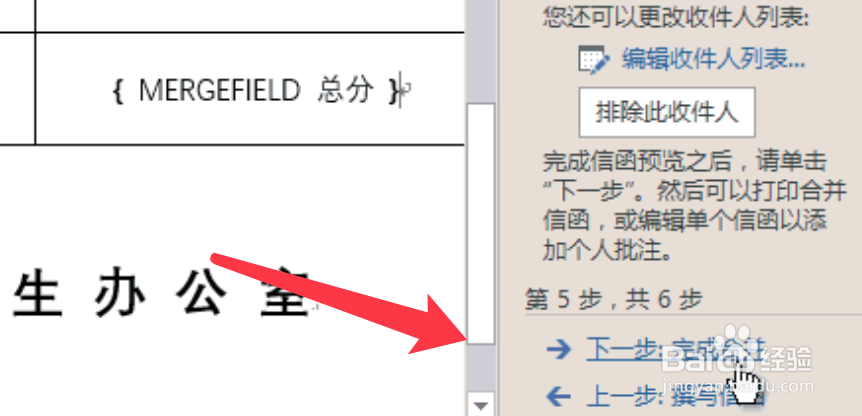
7、看到效果后,点击下一步完成。
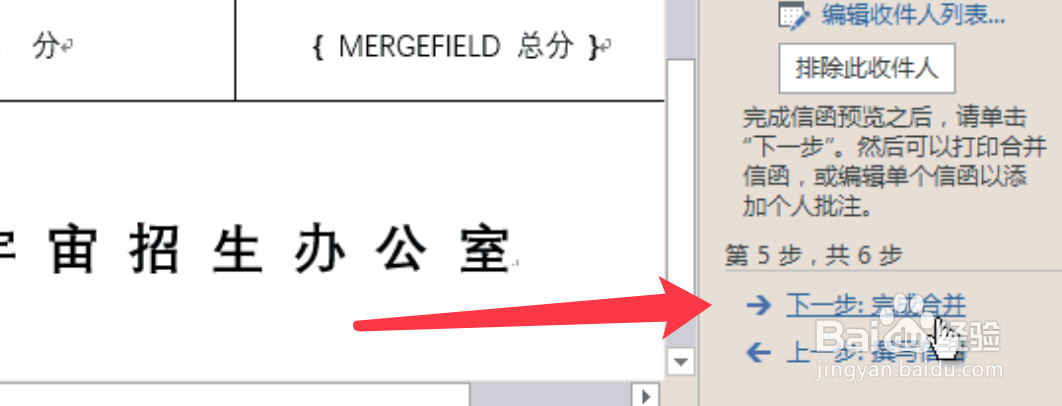
8、点击编辑单个文档,点击确定即可完成批量制作。

时间:2024-10-13 17:12:57
1、打开word模板,点击邮件,邮件合并分布向导。
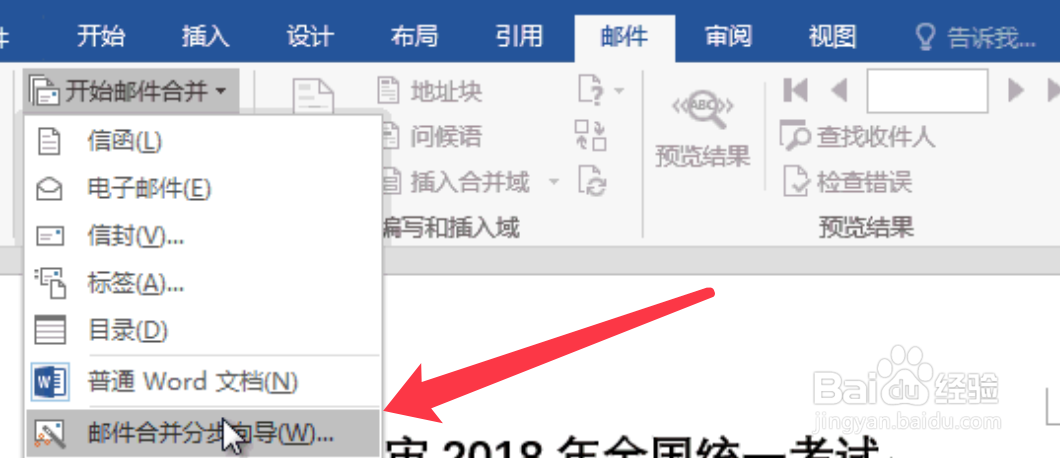
2、然后点击下一步,下一步到选择数据源。

3、选择数据源文件即excel文件,点击打开。

4、选择excel中的工作簿,弹出的对话框,点击确定。
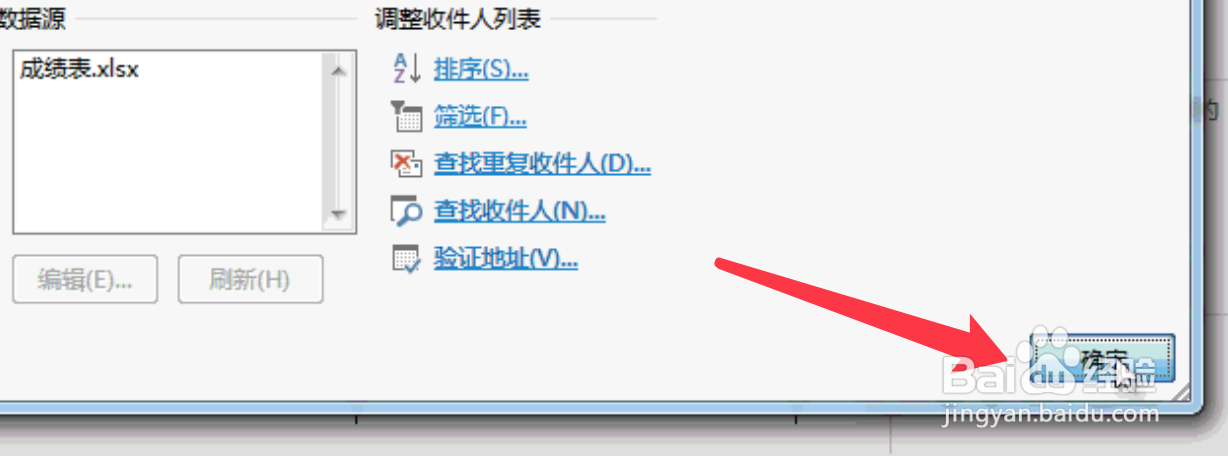
5、然后点击插入合并域,选择要插入的对应的数据列的名称。
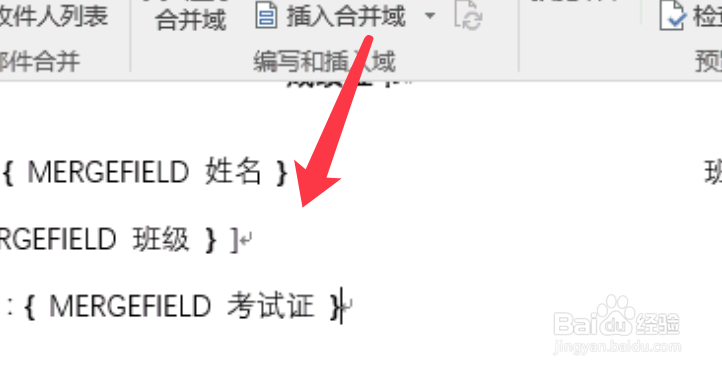
6、然后点击下一步,预览效果。
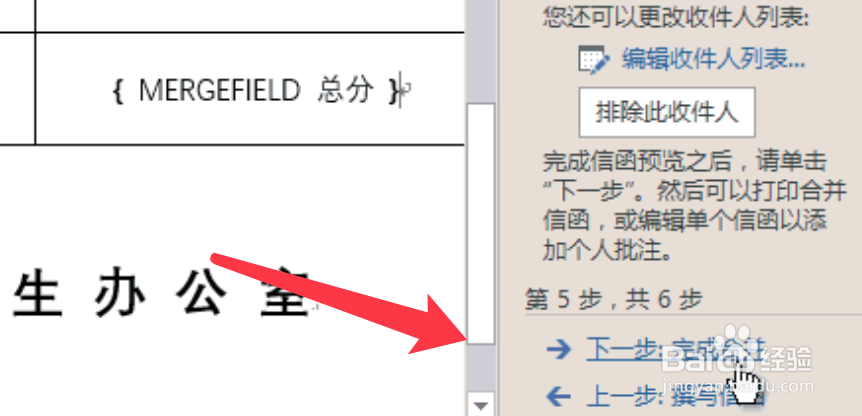
7、看到效果后,点击下一步完成。
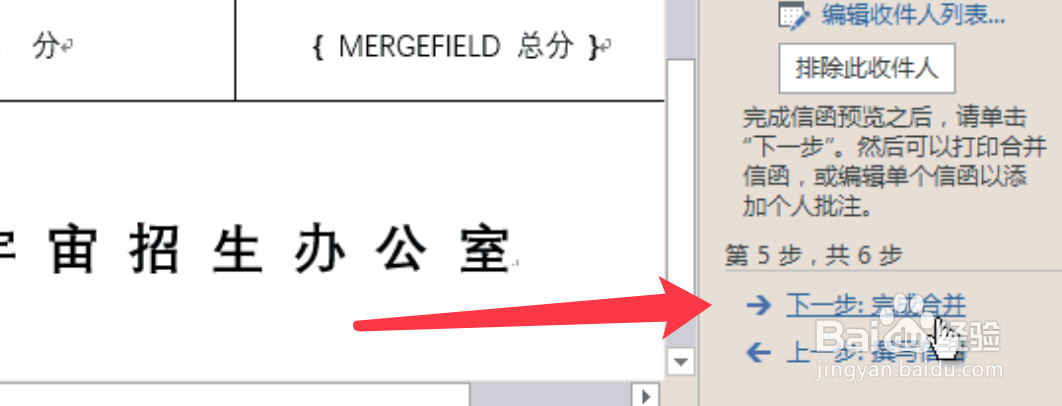
8、点击编辑单个文档,点击确定即可完成批量制作。

